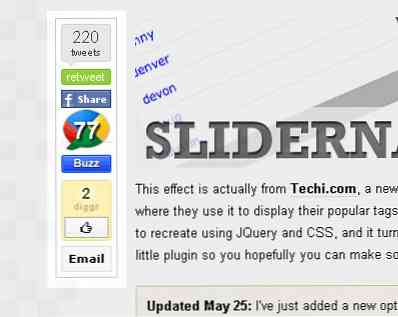Лучшие способы повысить WiFi сигналы и повысить производительность
Большинство беспроводных сетей, оснащенных беспроводным маршрутизатором от вашего интернет-провайдера, обычно достаточно эффективны. Для домашних установок качественного маршрутизатора обычно будет более чем достаточно для работы приличной сети. В конце концов, даже ваши близкие соседи могут нормально видеть вашу беспроводную сеть. Конечно, есть некоторые исключения.
Если вы живете в очень большом доме или ваш провайдер установил ваш маршрутизатор в странном месте, например, в вашем шкафу, ваш сигнал WiFi может не достигать всех частей дома. Когда дело доходит до потокового мультимедиа, слабый сигнал Wi-Fi приводит к чрезвычайной задержке и прерывистому видео.

К счастью, есть несколько способов повысить уровень сигнала WiFi. Вот некоторые из моих лучших рекомендаций по улучшению слабого Wi-Fi. Обратите внимание, что эта статья посвящена WiFi, а не вашему интернет-соединению..
Если у вас медленное интернет-соединение, ознакомьтесь с моей статьей, в которой рассказывается о многих способах повышения скорости вашего интернета..
Использовать новейший протокол WiFi
Беспроводная сеть переменного тока в значительной степени стала стандартом, но если вы еще не выполнили обновление до беспроводного маршрутизатора переменного тока и все еще используете Wireless G или N, вы можете рассмотреть возможность обновления. Беспроводная сеть переменного тока оказалась гораздо более технологичной технологией, которая не только обеспечивает больший радиус действия Wi-Fi, но также улучшает и повышает уровень сигнала..
Конечно, беспроводной маршрутизатор переменного тока будет наиболее эффективным с беспроводными устройствами переменного тока. Если вы используете более новое устройство со встроенной беспроводной картой, например, ноутбук, проверьте, поддерживает ли оно беспроводной протокол..
Также стоит отметить, что после AC будут AD, AH, AJ, AX и так далее. Вам не всегда нужно использовать последний протокол, но вы также не хотите отставать от нескольких протоколов. Wireless N и AC также поддерживают MIMO, что позволяет использовать несколько антенн.
Получите двухдиапазонный маршрутизатор
Возможно, вы заметили, что некоторые маршрутизаторы предлагают функцию под названием двухдиапазонный. Это означает, что он поддерживает сети 2,4 ГГц и 5 ГГц. Так в чем же разница? 5 ГГц допускает значительно большую скорость, чем 2,4 ГГц, но на более коротком расстоянии.
Двухдиапазонный маршрутизатор может быть полезен, потому что вы будете получать более высокие скорости, когда находитесь ближе к маршрутизатору, но вы можете переключиться на сеть 2,4 ГГц, когда вы находитесь дальше, поскольку сигналы 2,4 ГГц могут перемещаться дальше и проникать через большее количество стен. К сожалению, вам в основном приходится вручную переключаться между этими двумя сетями.
Позвоните своему провайдеру
Поскольку большинство людей используют маршрутизатор по умолчанию, предоставленный им их Интернет-провайдером, рекомендуется убедиться, что у вас есть лучший из них. Большинство интернет-провайдеров установят более дешевый маршрутизатор с меньшими скоростями и меньшими возможностями, а затем попытаются обновить вас позже.
Если вы подключаетесь к сервису, вы можете сделать так, чтобы он предоставил вам лучший маршрутизатор, прежде чем подписаться на них. Если вы уже являетесь клиентом, вы всегда можете попытаться уйти. К сожалению, чтобы получить лучший маршрутизатор, вам обычно придется платить ежемесячную плату или покупать его заранее..

Однако, если вы покупаете маршрутизатор заранее, никогда не покупайте его у провайдера. Вместо этого перейдите на Amazon или eBay и купите его оттуда. Вы всегда можете вызвать технического специалиста, чтобы он пришел и установил роутер, если вам неудобно делать это самостоятельно.
Используйте усилитель сигнала кабеля
Если у вас есть кабельный интернет, несколько факторов могут повлиять на фактическую мощность кабельного сигнала, поступающего от кабельной компании в ваш дом. Если вы живете в оживленном районе со многими домашними хозяйствами, фактическая кабельная мощность, которую получает ваш дом, может быть неоптимальной. Кроме того, такие вещи, как сплиттеры, которые позволяют использовать кабельную розетку в каждой комнате, имеют тенденцию ослаблять сигнал, и чем больше у вас сплиттеров, тем слабее будет сигнал.

Усилитель сигнала кабеля может дать вашей домашней сети WiFi наилучший возможный сигнал, выступая в качестве усилителя. По сути, эти устройства выглядят и работают так же, как обычные коаксиальные сплиттеры. Тем не менее, они предназначены для наиболее эффективного распределения кабельных сигналов. Кабельные усилители сигнала также улучшат уровень сигнала на вашем телевизоре..
Оптимизация маршрутизатора и обновление прошивки
Это в значительной степени само собой разумеющееся, но всегда лучше иметь самую последнюю версию прошивки для вашего беспроводного маршрутизатора. По мере изменения технологии обновления прошивки необходимы для поддержания максимальной производительности маршрутизатора..

Вы также должны настроить параметры вашего маршрутизатора для максимальной производительности. Например, если вы получаете много помех, вы можете переключить каналы. Большую часть времени он установлен на Авто, но иногда стоит настроить его вручную. Лучше всего обратиться к руководству пользователя маршрутизатора за советами по прошивке и настройке..

Переставьте Маршрутизатор
Для лучшего покрытия Wi-Fi беспроводной маршрутизатор должен быть расположен в центре дома. Он также должен быть расположен не слишком близко к полу, но и не слишком близко к потолку. Сигналы WiFi распространяются в поперечном направлении, и большую часть времени устройства WiFi, такие как ноутбуки, используются в средней точке дома. Например, вы обычно сидите на диване, когда используете ноутбук; вы не лежите на полу (большую часть времени) и не стоите на лестнице.
Используйте настройку сети с несколькими маршрутизаторами
Все методы, упомянутые выше, по-прежнему не помогут вам, если вы живете в очень большом доме, а расстояния слишком велики, даже для новейшего беспроводного протокола с технологией MIMO. В таких случаях вам, вероятно, потребуется настроить второй маршрутизатор..
Это может быть в форме беспроводного расширителя / ретранслятора, беспроводного моста или просто второго беспроводного маршрутизатора. Я уже писал о настройке второй отдельной сети с использованием второго беспроводного маршрутизатора, но вы также можете добавить второй маршрутизатор в той же сети.
Например, если у вас есть Verizon FIOS, вы можете приобрести другой идентичный маршрутизатор и настроить его в качестве моста MoCA LAN. Второй маршрутизатор можно настроить с тем же беспроводным SSID и паролем, чтобы устройства подключались к любому маршрутизатору ближе.
Купить систему WiFi
В наши дни есть много компаний, продающих системы WiFi. В основном это беспроводные ячеистые сети. Они включают в себя несколько одинаковых маршрутизаторов, которые вы подключаете в разных местах в вашем доме.
Основным преимуществом этих систем является то, что они настраивают себя и автоматически общаются друг с другом. Это делает их действительно простыми в настройке, и вы можете добавить столько устройств, сколько хотите, чтобы расширить зону действия вашей беспроводной сети..

Eero является одним из примеров системы WiFi. Поставляется с тремя точками доступа по цене около 500 долларов. Вы можете контролировать и настраивать все через приложение, и все это занимает полчаса. Конечно, вы теряете всю гибкость и контроль, которые у вас есть, когда вы покупаете традиционный маршрутизатор.
Другая известная мне компания - Open-Mesh. К счастью, покупатели тоже могут его купить, и он отлично работает в жилых помещениях. Опять же, это гораздо более дорогие решения, но в конце дня вы станете одним счастливым туристом..
Добавить антенну бустера WiFi
В зависимости от конкретной модели вашего маршрутизатора WiFi, он может быть совместим с дополнительной антенной-усилителем WiFi. Антенны WiFi, похоже, имеют разную степень неоднозначных отзывов от покупателей, но примерно для 50% людей они того стоят. Усилительные антенны WiFi работают по той же концепции, что и выдвижные антенны на старых бумбоксах. Хотя антенна по умолчанию может быть встроенной или минимальной, автономная антенна WiFi может помочь улучшить сигналы сети WiFi.

Используйте адаптер Powerline
Для некоторых людей вы просто не можете получить беспроводной сигнал в определенном месте дома. Возможно, стена сделана из материала, который блокирует WiFi, и поэтому ничего, кроме прямого кабельного соединения, не будет работать. Вы всегда можете попытаться отбросить сеть или коаксиальную линию в это место, но если это невозможно, то адаптер Powerline может быть хорошей альтернативой.

Скорости ничего особенного, но определенно лучше, чем ничего. Вы в основном подключаете их к стене, где находится маршрутизатор, и где вам нужно соединение Ethernet. Большинство из них имеют только один порт Ethernet, но некоторые, как, например, вышеупомянутый Actiontec, имеют несколько портов для подключения нескольких устройств..
Выключите другие устройства
Если вы большой пользователь гаджета и у вас есть множество устройств, подключенных по всему дому, таких как камеры, телефоны, мониторы, устройства IOT и т. Д., Возможно, стоит отключить некоторые функции, чтобы проверить, есть ли какие-то помехи..
Другие устройства, такие как микроволновые печи, также могут создавать помехи, поэтому старайтесь держать маршрутизатор подальше от любых других электронных гаджетов..
Использование любого из вышеперечисленных методов должно помочь укрепить вашу сеть Wi-Fi, а использование комбинации методов должно значительно повысить WiFi в вашем доме. Любые другие хорошие способы, чтобы помочь улучшить сигналы WiFi? Дайте нам знать в комментариях! наслаждаться!